Hlavní funkcí systémů Wi-Fi Mesh je to, že je lze použít k vybudování velké a bezproblémové sítě Wi-Fi. To je, když máme několik přístupových bodů (systémové systémy Mesh, směrovače podporující určité protokoly) vytvářejí jednu síť Wi-Fi. V této síti se zařízení (klienti) při pohybu (kolem bytu, domu, kanceláře) velmi rychle přepínají mezi přístupovými body. Pokud se v normálním režimu zařízení přepne mezi sítěmi Wi-Fi přibližně za 5 sekund, pak při použití zařízení s podporou rychlého Wi-Fi roamingu (protokoly 802.11r, 802.11k) dojde k přepnutí přibližně za 100 ms. Je to velmi rychlé. Prakticky žádná ztráta spojení. Stahování souborů nebo konverzací prostřednictvím poslů (IP-telefonie) není přerušeno.
Bezproblémový roaming Wi-Fi je postaven na třech protokolech: 802.11r, 802.11k, 802.11v. Tyto protokoly nebo některé z nich podporují téměř všechny systémy Wi-Fi Mesh. Řeknu vám svými vlastními slovy o každém protokolu, aby bylo jasné, jak to funguje. V popisu budu používat termín „přístupový bod“. Jedná se o systémový modul Mesh nebo jeden ze směrovačů (s podporou určitých protokolů), které se podílejí na vytváření bezproblémové sítě Wi-Fi.
- 802.11r - implementuje technologii pro ukládání klíčů přístupových bodů. Když se zařízení pohybuje z jednoho přístupového bodu do druhého, neztrácí se čas vyjednáváním šifrovacích klíčů. Tím se zkrátí doba přepínání mezi přístupovými body (moduly Mesh). Přístupovým bodům, které se podílejí na vytvoření jedné sítě Wi-Fi, jsou přiřazeny stejné identifikátory a klíče mobilní domény. Jak to chápu, v systémech Mesh jsou tato nastavení zapsána automaticky mezi všemi moduly po povolení této funkce v nastavení.
- 802.11k - protokol slouží k rychlému nalezení sousedních přístupových bodů. Klient přijímá informace z přístupového bodu o dalších přístupových bodech v této síti. Například když je naše síť Wi-Fi postavena ze tří modulů systému Mesh, pak když je připojen k jednomu modulu, klient okamžitě obdrží informace o dalších modulech. A když úroveň signálu z jednoho přístupového bodu klesne na zařízení, okamžitě vyhledá další přístupové body ze získaného seznamu. Když je zařízení připojeno k jinému přístupovému bodu (který se podílí na vytváření plynulé sítě Wi-Fi), zařízení obdrží aktualizovaný seznam přístupových bodů a informace o síle signálu od každého z nich. Zařízení neztrácí čas skenováním celého rozsahu, ale pouze „pohybuje“ mezi body, o kterých dostává informace díky protokolu 802.11k.
- 802.11v - tento protokol ze strany přístupového bodu „doporučuje“ zařízení, aby se přesunulo do jiného rozsahu v rámci stejného přístupového bodu. Pokud je například signál v pásmu 5 GHz špatný (nízký RSSI), zařízení je posláno s nabídkou k přepnutí do jiného pásma 2,4 GHz. Když se signál v rozsahu 5 GHz zlepší, přístupový bod vyzve zařízení k přepnutí na tento rozsah. Rozhodnutí o přepnutí na jeden nebo druhý rozsah však zůstává na zařízení a závisí na jeho cestovní agresivitě.
Je důležité pochopit, že samotné zařízení musí také podporovat protokoly 802.11r, 802.11k, 802.11v. A rozhodnutí o přechodu z jednoho přístupového bodu do druhého je provedeno samotným zařízením. V mobilních zařízeních nastavuje výrobce cestovní parametry pro roaming (přepínání mezi přístupovými body). Podle síly signálu, rychlosti přenosu dat, přetížení přístupového bodu atd. V počítačích například ve vlastnostech modulu Wi-Fi najdete nastavení agresivity při roamingu.
Pokud zařízení například nepodporuje protokol 802.11v, bude tato funkce pro něj deaktivována. A pokud zařízení nepodporuje protokol 802.11r a tento protokol je povolen z přístupového bodu (systém Wi-Fi Mesh), mohou se vyskytnout problémy s připojením takových zařízení k této síti Wi-Fi. Pravděpodobně z tohoto důvodu je ve většině systémů Mesh ve výchozím nastavení Fast Roaming zakázán . Z tohoto důvodu jsem se rozhodl napsat tento článek.
Lidé kupují systémy Wi-Fi Mesh, instalují je a ve skutečnosti získávají balíček routeru Wi-Fi + zesilovač signálu. Protože je ve výchozím nastavení bezproblémové Wi-Fi (protokol 802.11r). Možná se mýlím, ale v nastavení systémů Tenda a TP-Link Mesh je ve výchozím nastavení funkce „Rychlý roaming“ deaktivována, a to je pravda. Já sám jsem byl při nastavování těchto systémů několikrát přesvědčen. Nemám příležitost zkontrolovat jiné systémy od Zyxel, Linksys, Asus, Netgear, ale myslím, že situace je stejná. Chápu, proč výrobci ve svých systémech Mesh ve výchozím nastavení vypínají rychlý roaming - pro zajištění maximální kompatibility s různými zařízeními. Protože starší zařízení jednoduše nepodporují požadované protokoly. Jak jsem psal výše, pokud zařízení (telefon, tablet, notebook atd.) Nepodporuje stejný protokol 802.11r,pak se nebude moci připojit k síti Wi-Fi s povoleným rychlým roamingem Wi-Fi. Na druhou stranu však všechna nová zařízení podporují rychlý roaming v sítích Wi-Fi a vypnutí této funkce omezí možnosti těchto zařízení a samotného systému Mesh.
V každém případě potřebujeme Wi-Fi, aby fungovalo na všech zařízeních. Staré a nové. Pokud neexistují žádná stará zařízení, můžete v nastavení systému Mesh bezpečně aktivovat „Rychlý roaming“. Dalším problémem je, že výrobci zpravidla neuvádějí informace o podpoře bezproblémového roamingu (protokoly IEEE 802.11k / r / v). Tyto informace nelze najít v charakteristikách. Například podpora pro 802.11r je k dispozici na iPhone 6 a výše. Pokud tedy máte nainstalovaný systém Wi-Fi Mesh nebo je vytvořena síť několika směrovačů podporujících 802.11k / r / v, povolte funkci rychlého roamingu a podívejte se, jak se zařízení budou chovat. Pokud se při připojení k Wi-Fi vyskytnou nějaké problémy, můžete jej v nastavení vždy vypnout.
Jak povolit nebo zakázat „Rychlý roaming“ v nastavení systému Wi-Fi Mesh?
Protože konfigurace a ovládání systémů Mesh se ve většině případů provádí prostřednictvím aplikace z mobilních zařízení, můžete povolit / zakázat „Rychlý roaming“ v proprietární aplikaci, která se používá k ovládání vašeho systému.
TP-Link Deco
V aplikaci Deco přejděte na nastavení a otevřete „Advanced“ - „Fast Roaming“. K dispozici bude popis funkce, varování o možných problémech se starými zařízeními a možnost zapnutí / vypnutí. Rychlé roaming.
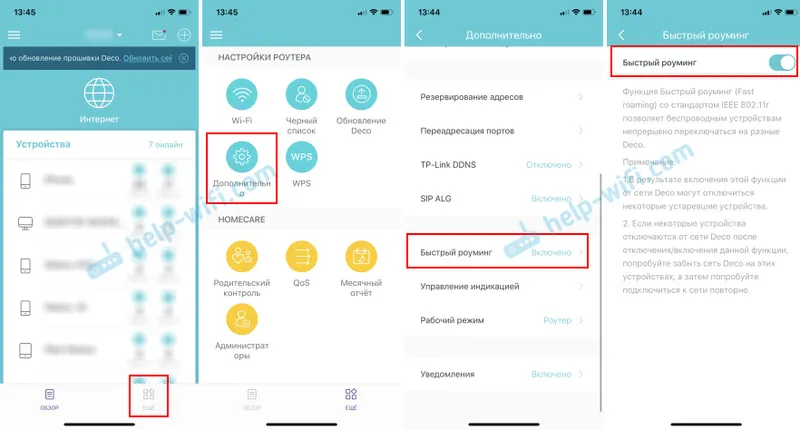
Pokud tuto funkci aktivujete, okamžitě doporučím sledovat, jak se budou připojená zařízení chovat. Zvláště ne nejnovější zařízení.
Tenda nova
V aplikaci „Tenda WiFi“ otevřete nastavení a přejděte do části „Rychlý roaming“.
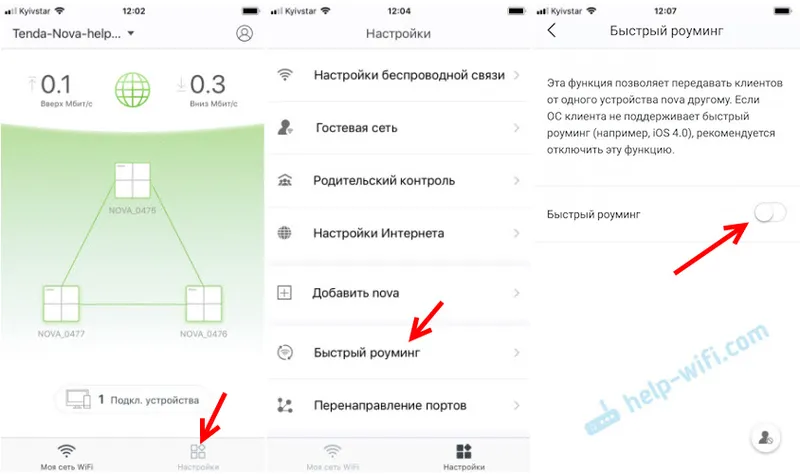
Popis této funkce v příloze uvádí, že tato funkce umožňuje přenos klientů z jednoho zařízení Nova na druhé. V zásadě to tak je.
Netgear orbi
Ve webovém rozhraní v části „POKROČILÉ“ - „Nastavení bezdrátové sítě“ je nastavení „Povolit rychlý roaming“.
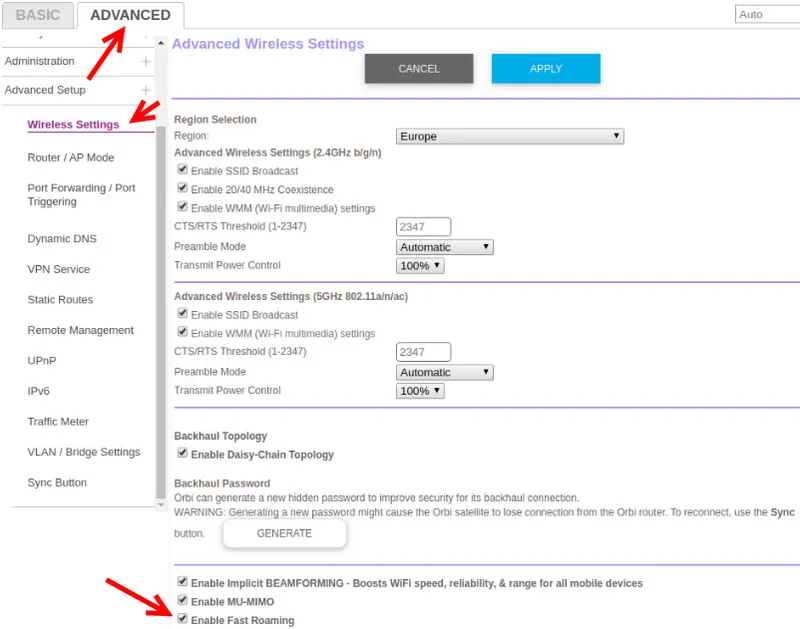
Nezapomeňte uložit nastavení.
Nevím, jak to vypadá s tímto nastavením na jiných systémech Wi-Fi Mesh, neexistuje způsob, jak to zkontrolovat. Pokud máte síťový systém Asus Lyra Home, Zyxel Multy, Linksys Velop atd., Můžete sdílet komentáře nastavení v komentářích. Také napište, jak vaše zařízení reagovala na povolení nebo zakázání funkce rychlého roamingu.


